Gmail est un outil de communication formidable, souvent considéré comme une invention majeure depuis la naissance d’Internet. Toutefois, malgré sa puissance, certaines fonctionnalités peuvent être améliorées grâce à des extensions tierces. L’une de ces extensions, que j’ai récemment découverte, est docTrackr. Elle offre aux utilisateurs la possibilité de contrôler et de protéger les pièces jointes envoyées par Gmail, en permettant de suivre, de désactiver à distance et de gérer les droits d’accès aux fichiers PDF. Vous pourrez ainsi définir les autorisations d’affichage, d’impression et de copie pour chaque pièce jointe, assurant ainsi une meilleure protection contre toute utilisation non autorisée.
Pour commencer à utiliser docTrackr, vous devez installer son extension dans votre navigateur Chrome. Une fois l’extension installée, connectez-vous à votre compte Gmail. L’extension ajoute un bouton « Pièce jointe sécurisée » à côté de l’icône d’attache classique. En cliquant sur ce bouton, vous pouvez envoyer votre fichier avec les autorisations que vous aurez préalablement définies.
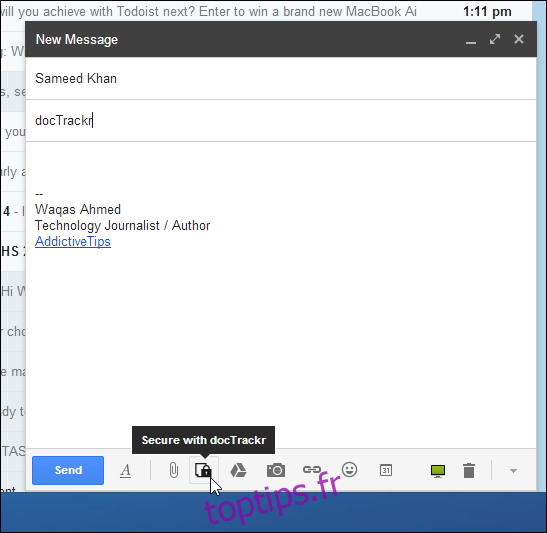
Lors de votre première utilisation du bouton « Sécuriser avec docTrackr », un formulaire d’inscription apparaîtra automatiquement. Il vous demandera de renseigner votre adresse e-mail et un mot de passe pour créer votre compte docTrackr. Les utilisateurs ayant déjà un compte pourront se connecter grâce au bouton « Connexion ».
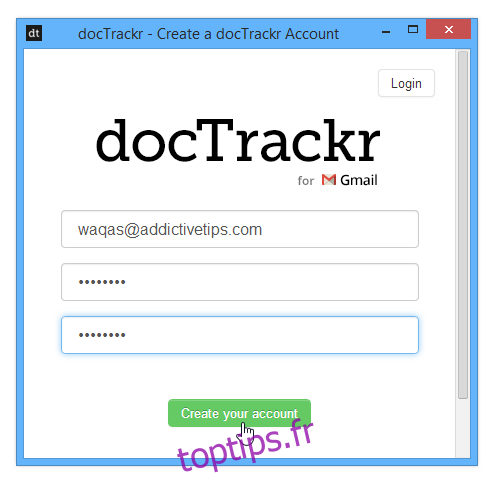
Actuellement, docTrackr ne prend en charge que les fichiers PDF, cependant, les développeurs travaillent à l’intégration d’autres formats de fichiers. Après avoir sélectionné votre pièce jointe et cliqué sur le bouton « Envoyer », un menu contextuel s’affiche. Il permet de spécifier les différents types d’accès via des cases à cocher. Vous pouvez choisir plusieurs types d’autorisations pour une même pièce jointe, comme autoriser l’affichage, l’impression et la copie, ou uniquement l’impression et la modification, etc. L’option « Peut afficher » est sélectionnée par défaut. Vous pouvez également définir une date d’expiration pour votre pièce jointe à l’aide du calendrier. Le destinataire n’aura plus accès à la pièce jointe après cette date. Enfin, cliquez sur « Sécuriser et partager » pour envoyer votre message.
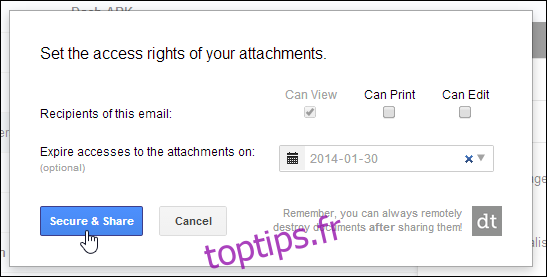
Une autre fonctionnalité intéressante est le suivi en temps réel des pièces jointes que vous envoyez. Le tableau de bord docTrackr vous permet de savoir quand le destinataire a ouvert le message, accédé au fichier ou l’a téléchargé. Des informations de localisation sont également disponibles. L’onglet d’activité est mis à jour à chaque fois que le destinataire interagit avec votre document. Vous avez la possibilité d’activer ou de désactiver manuellement l’accès au document à tout moment.
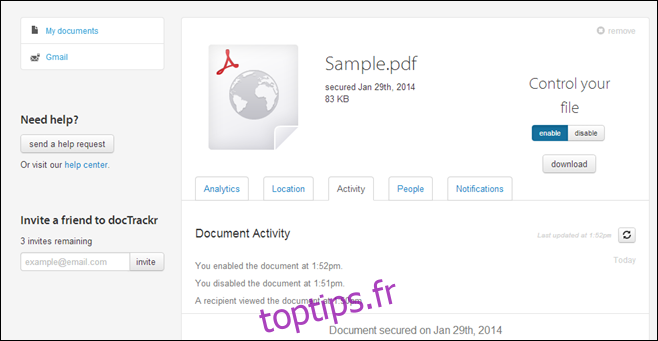
Vous pouvez télécharger docTrackr depuis le Chrome Web Store.
Installez docTrackr à partir du Chrome Web Store